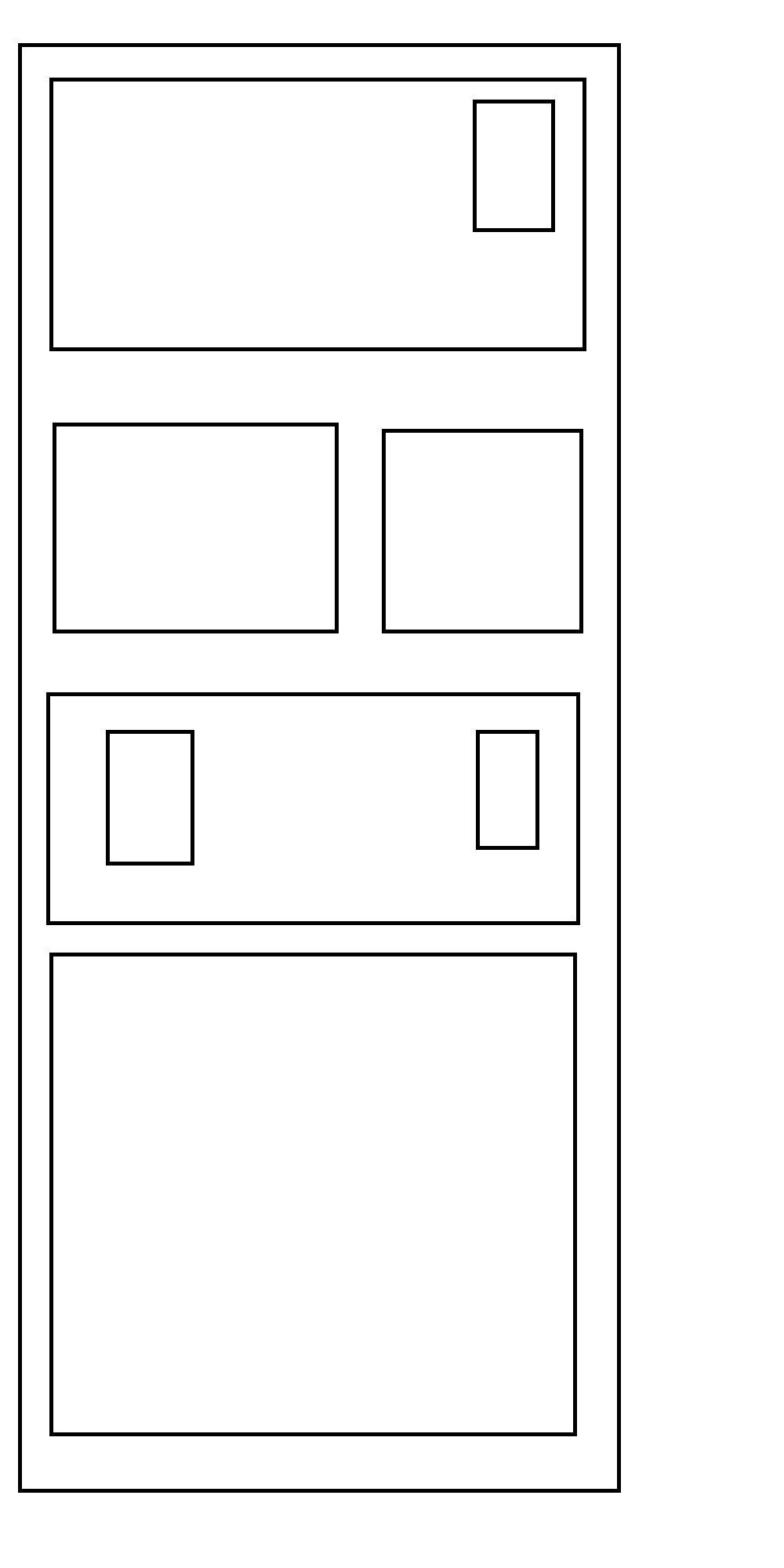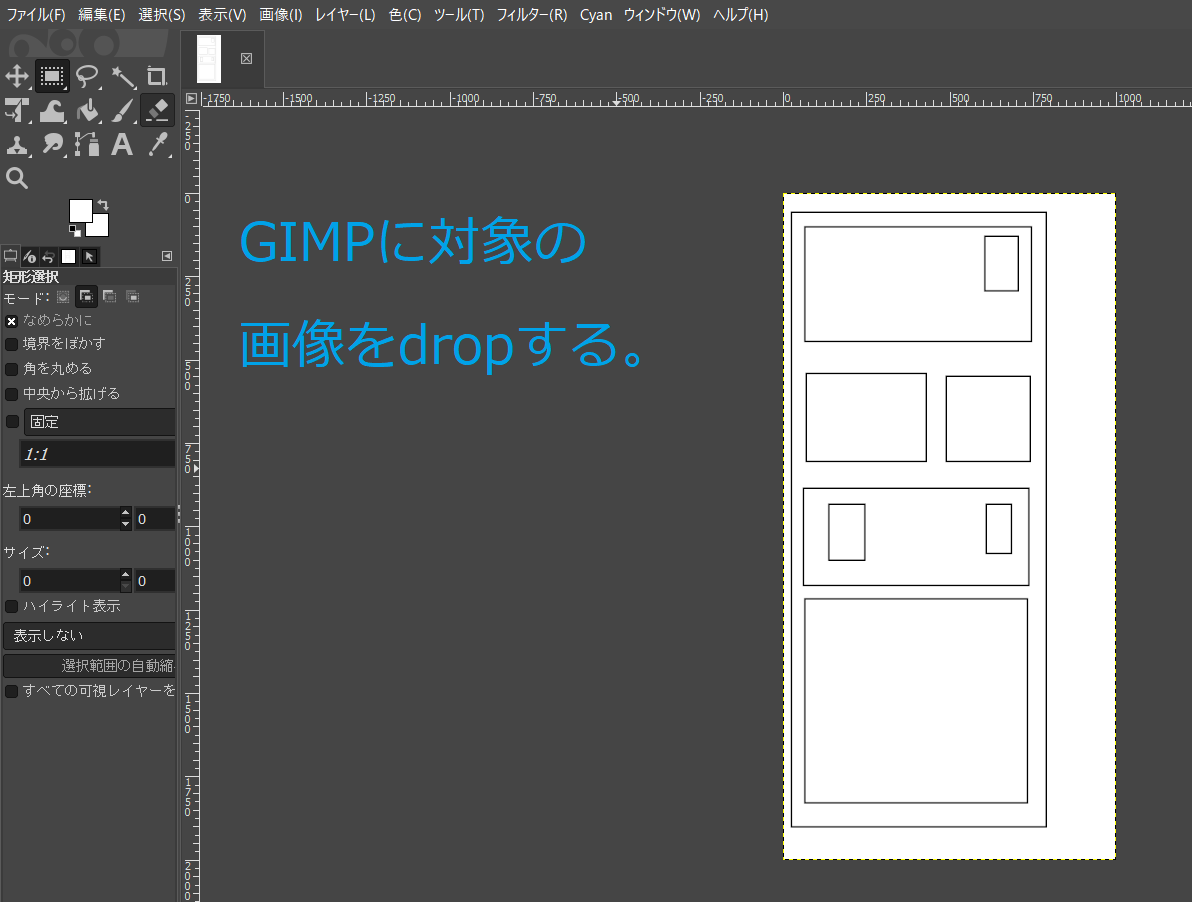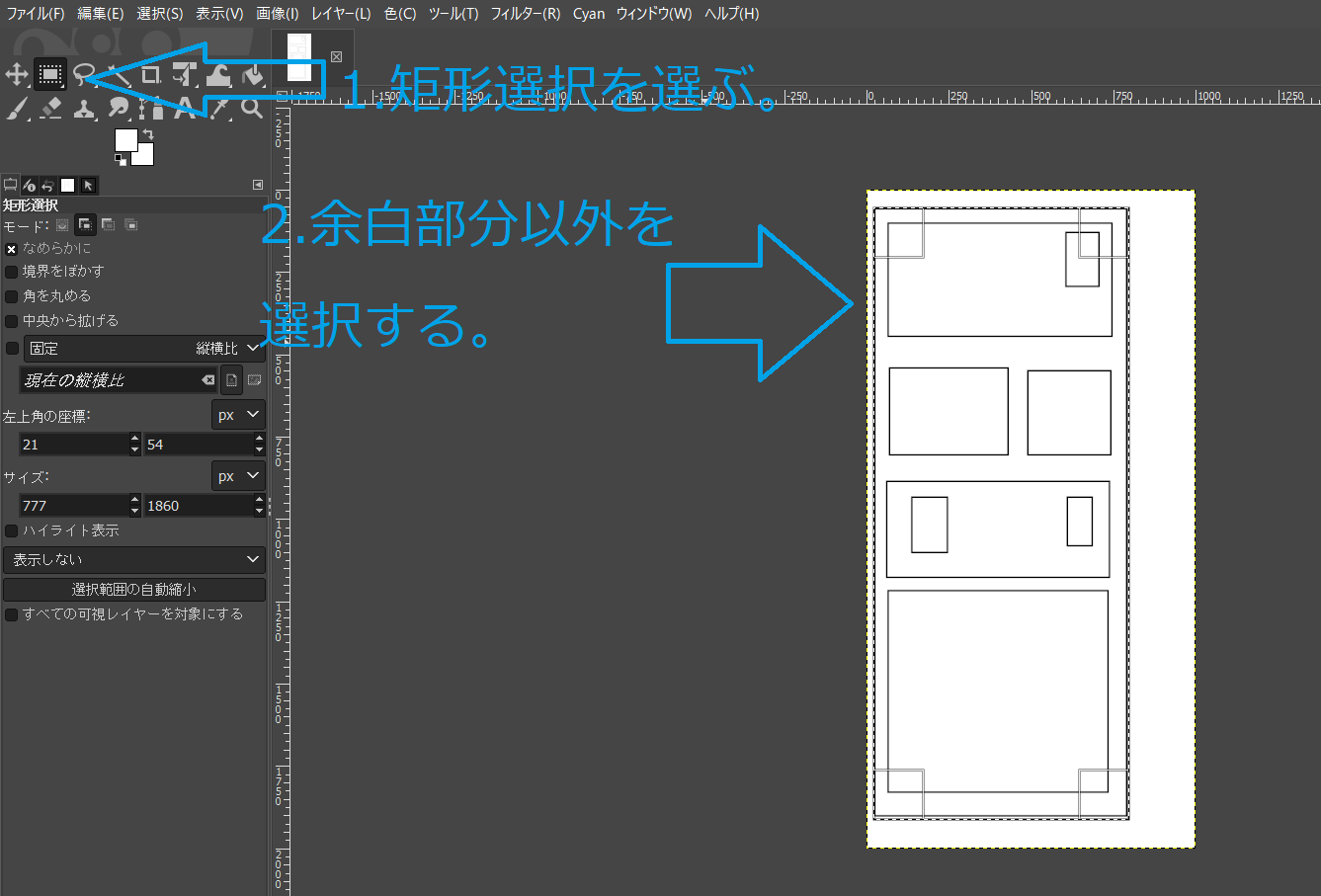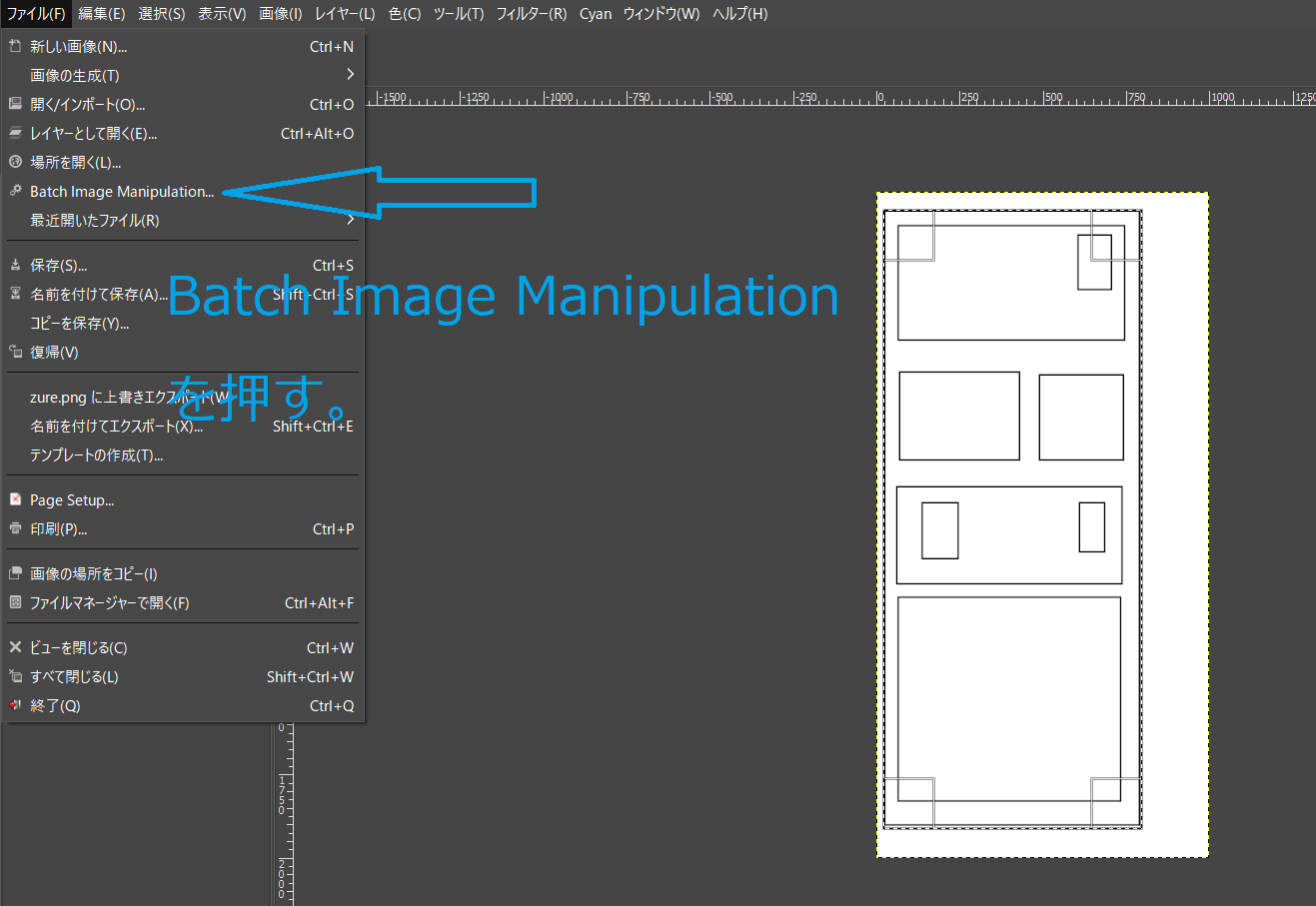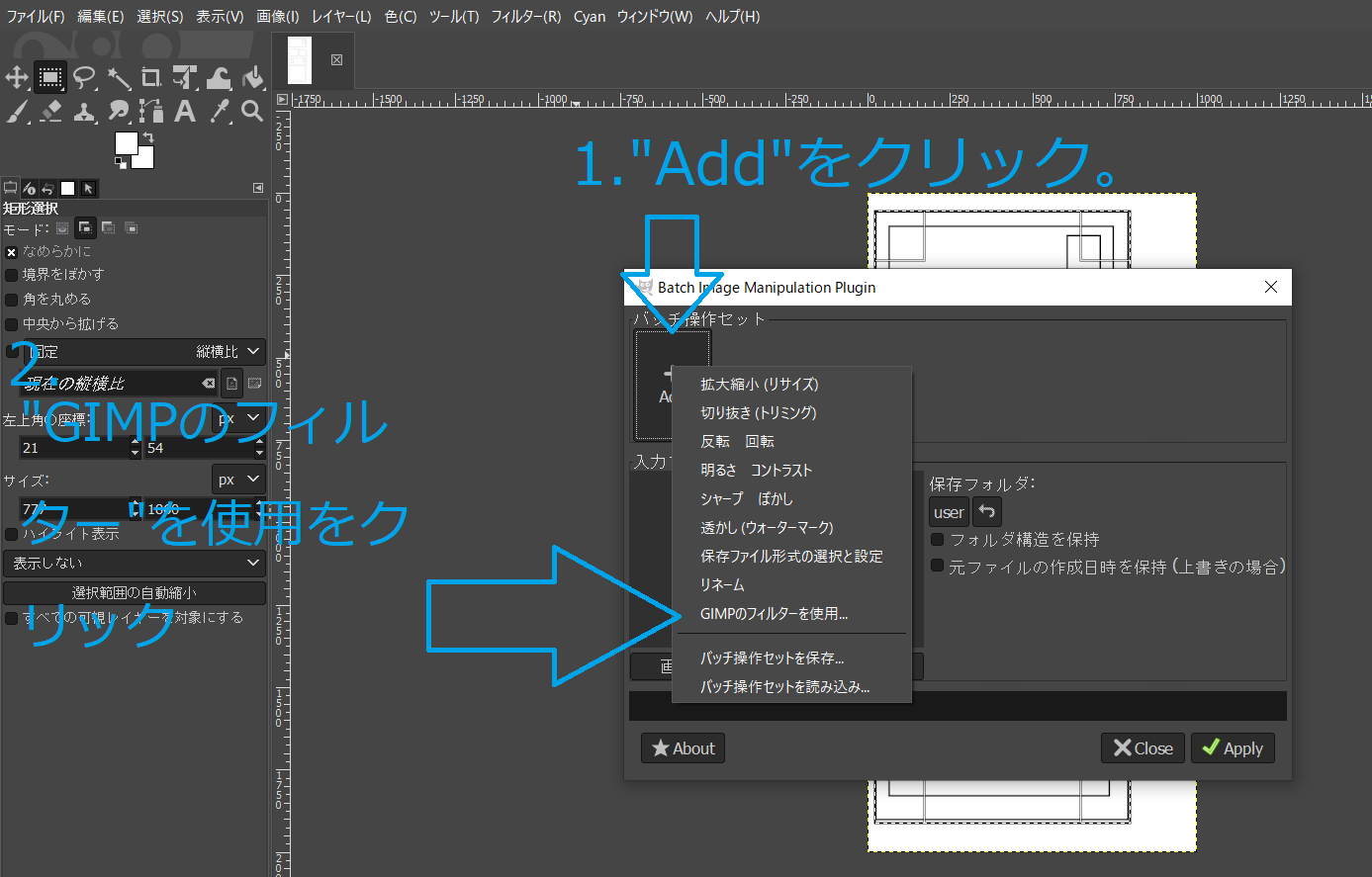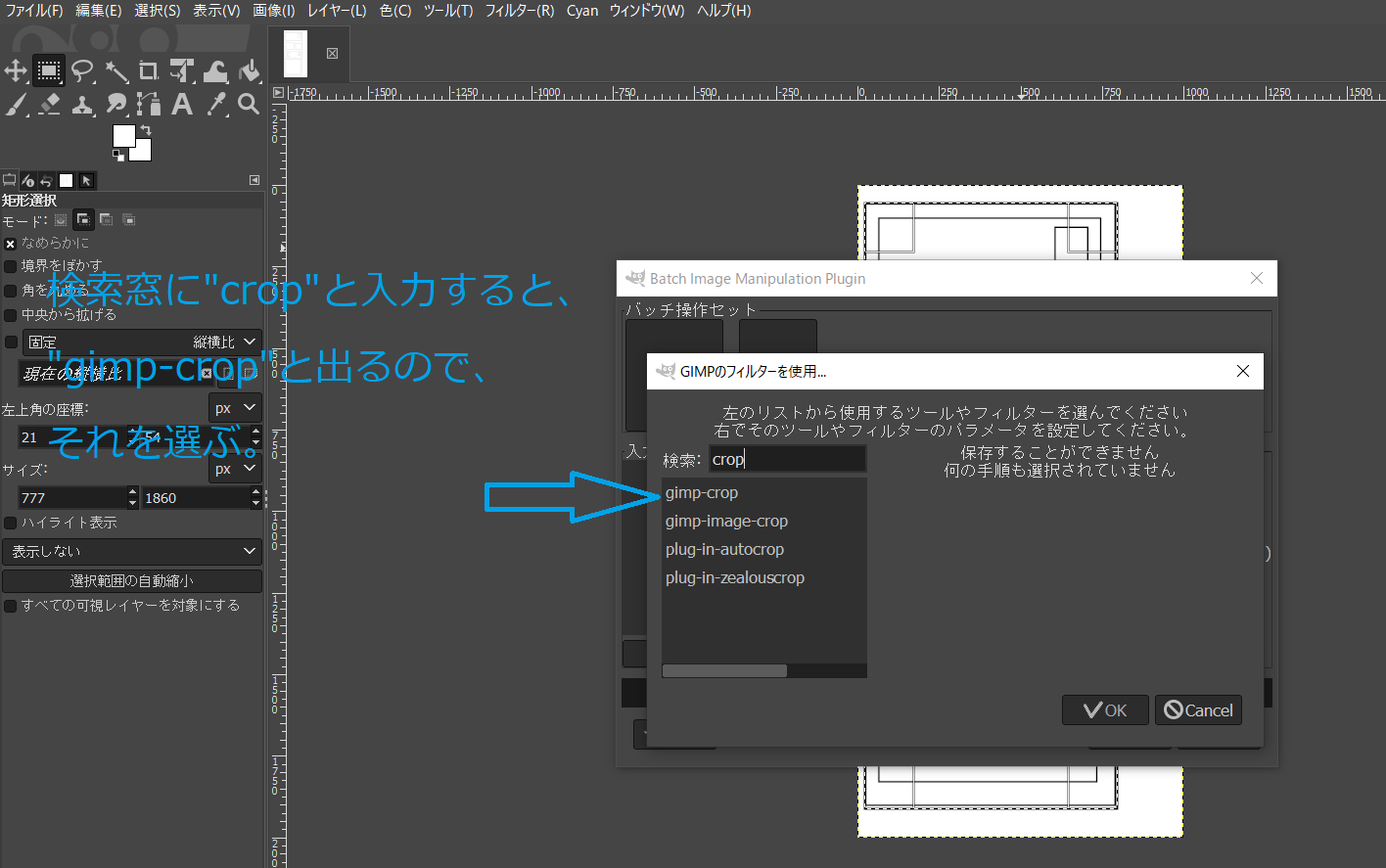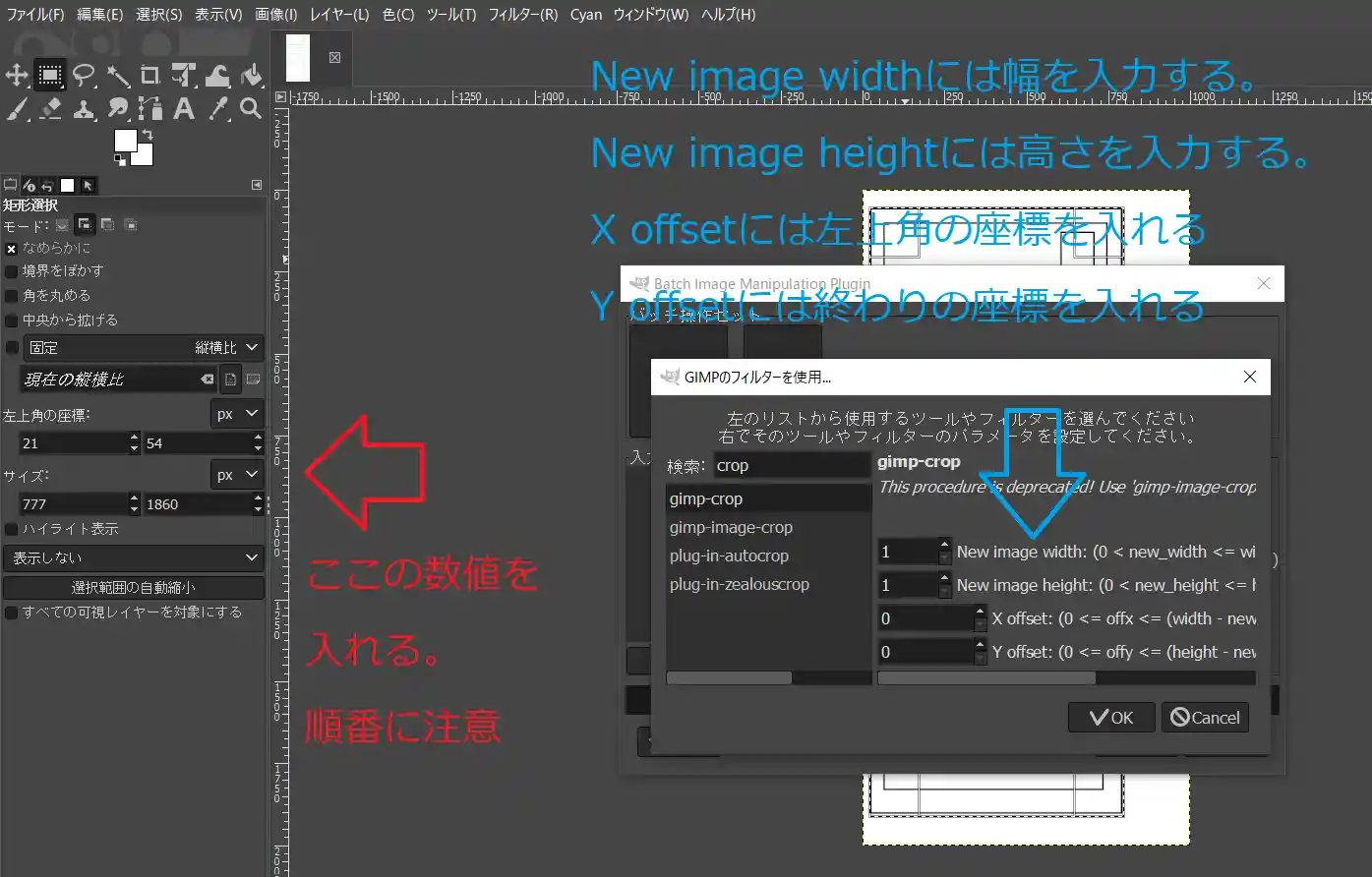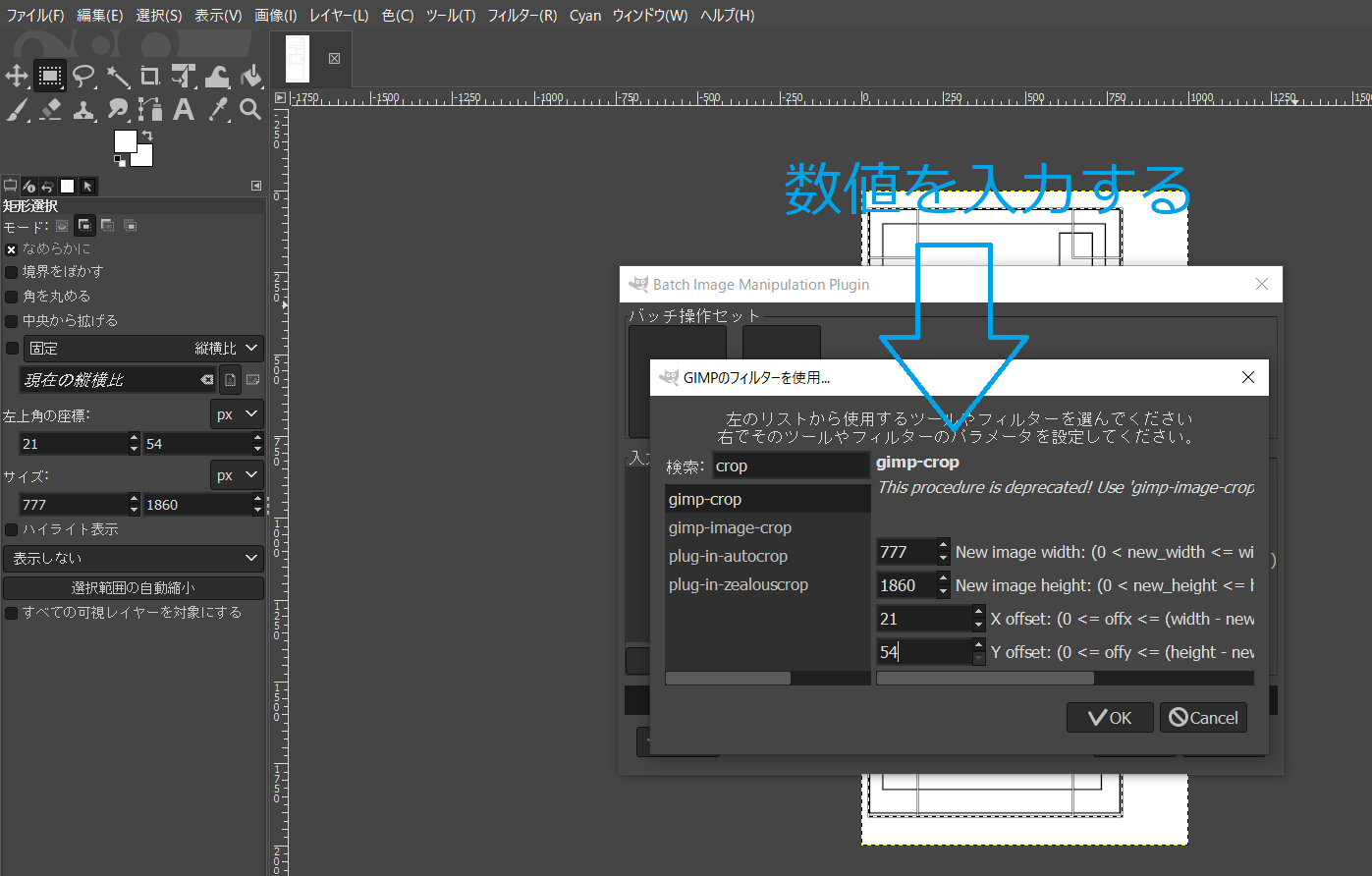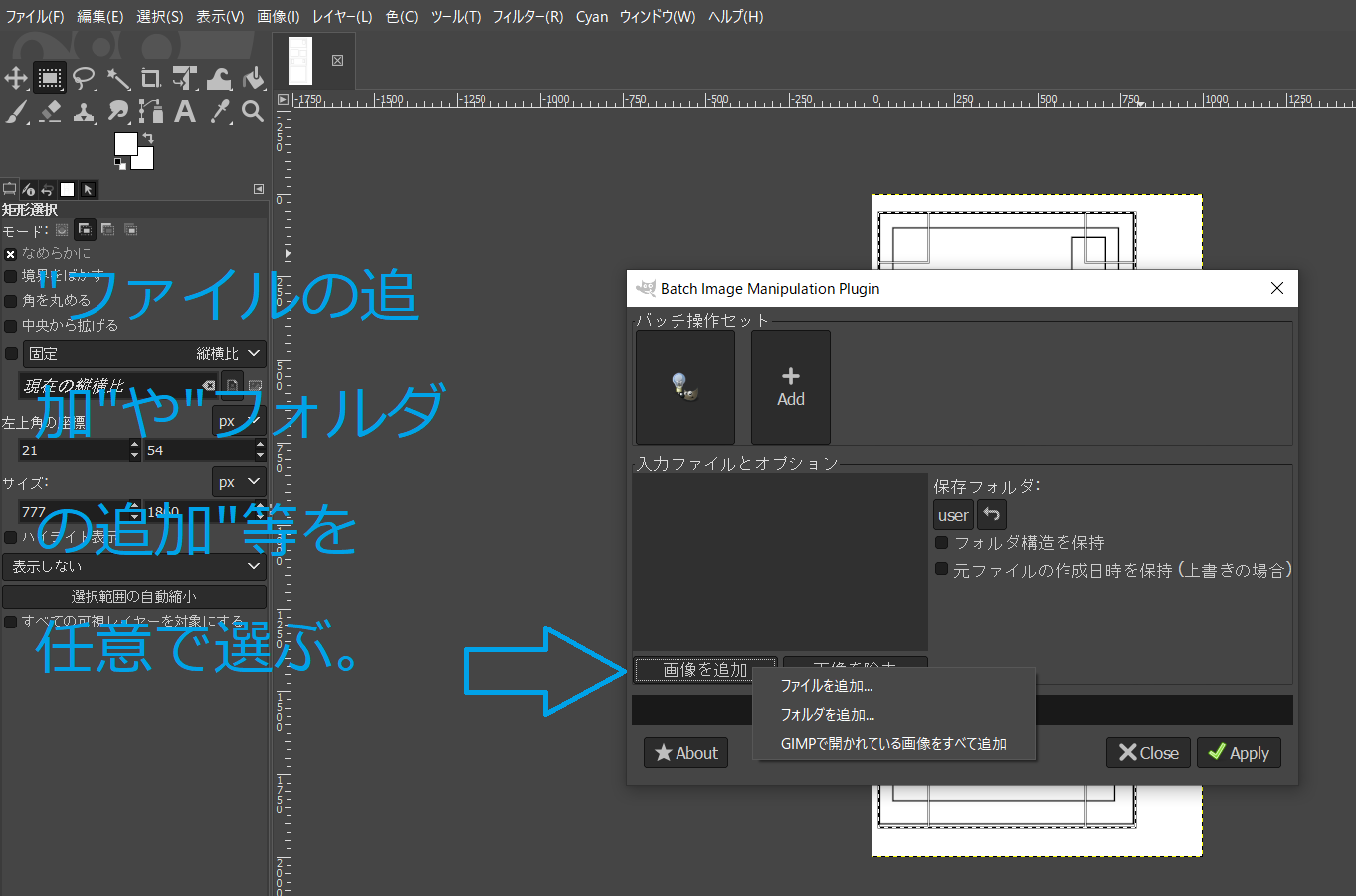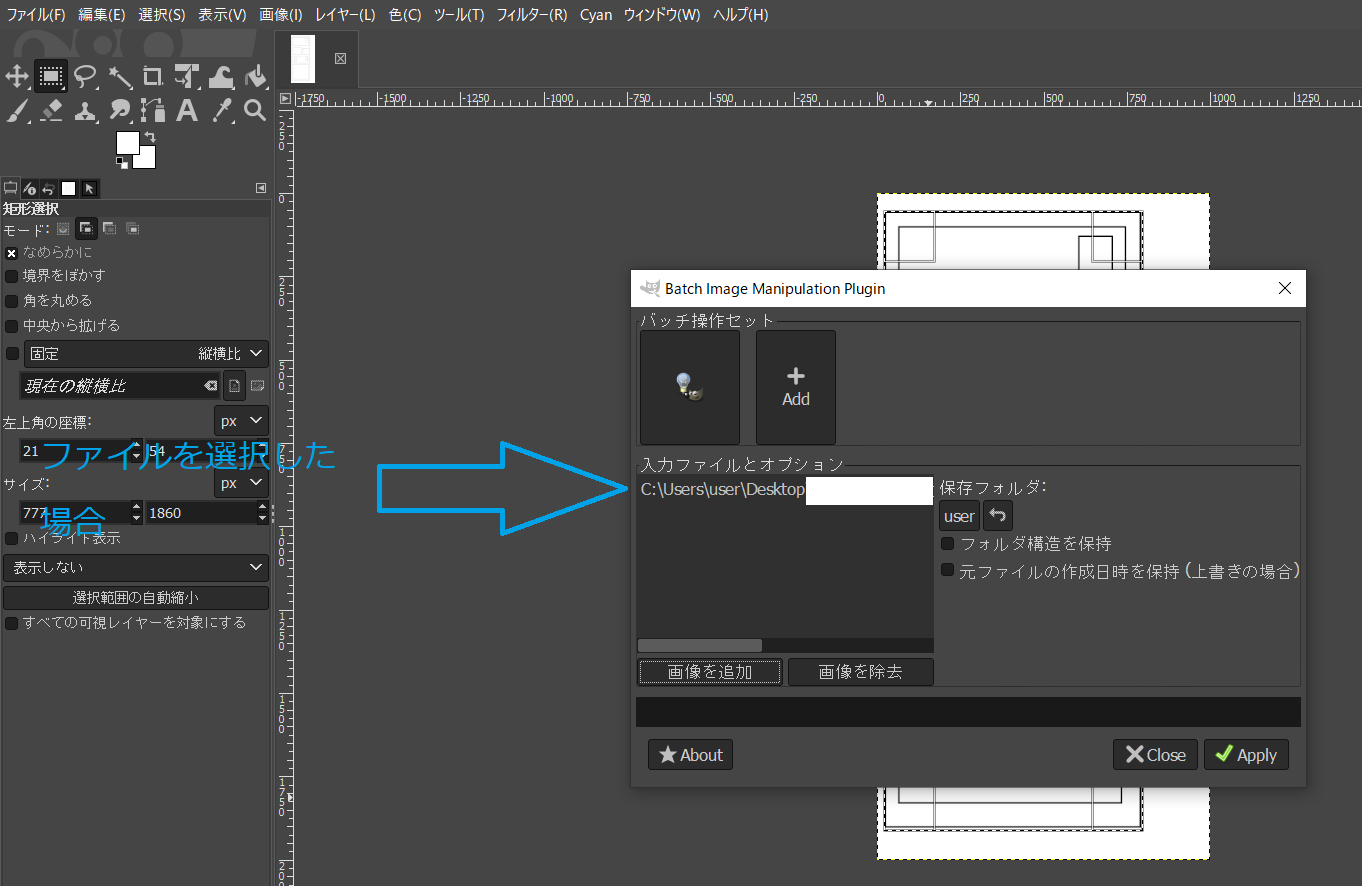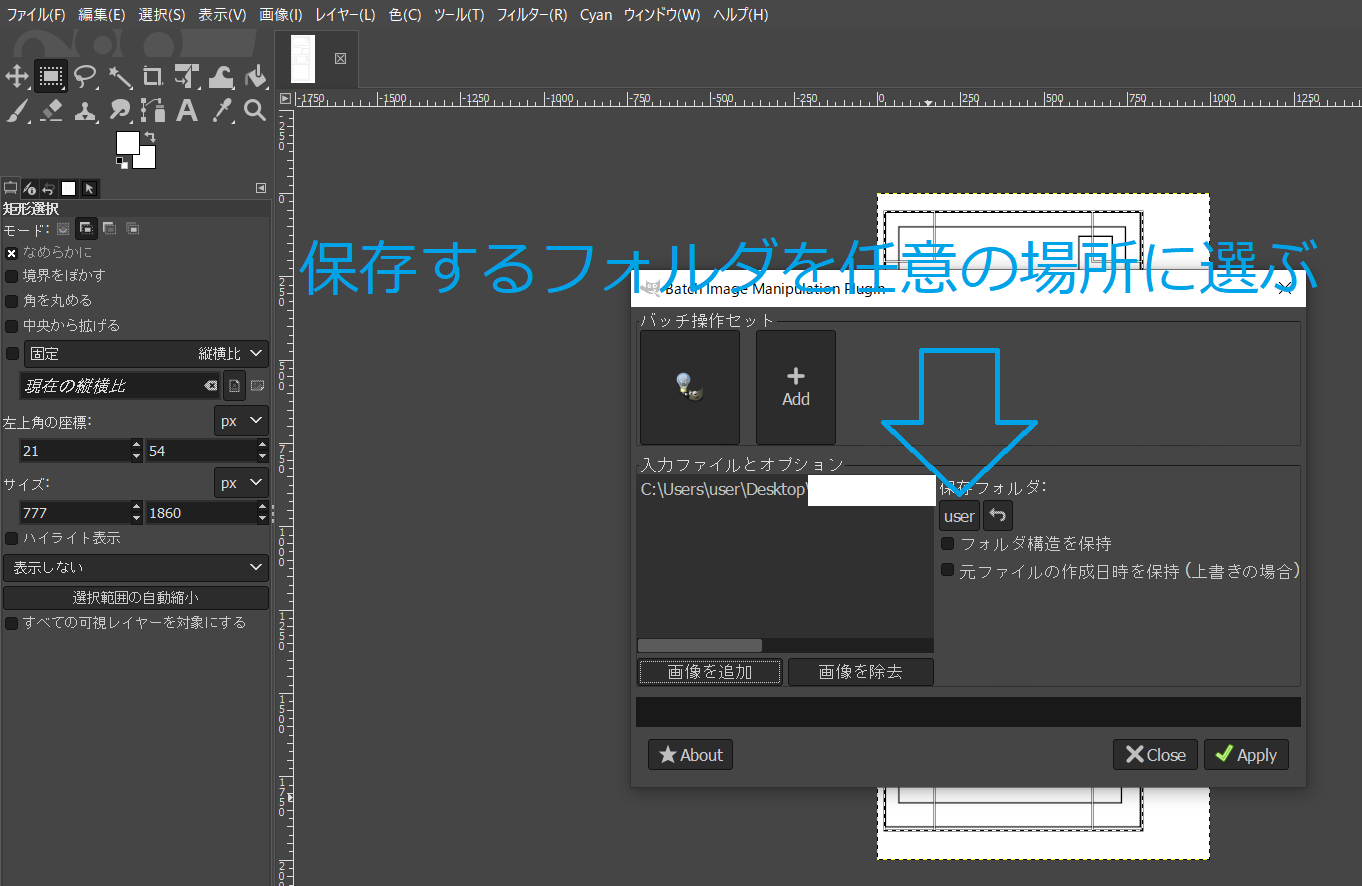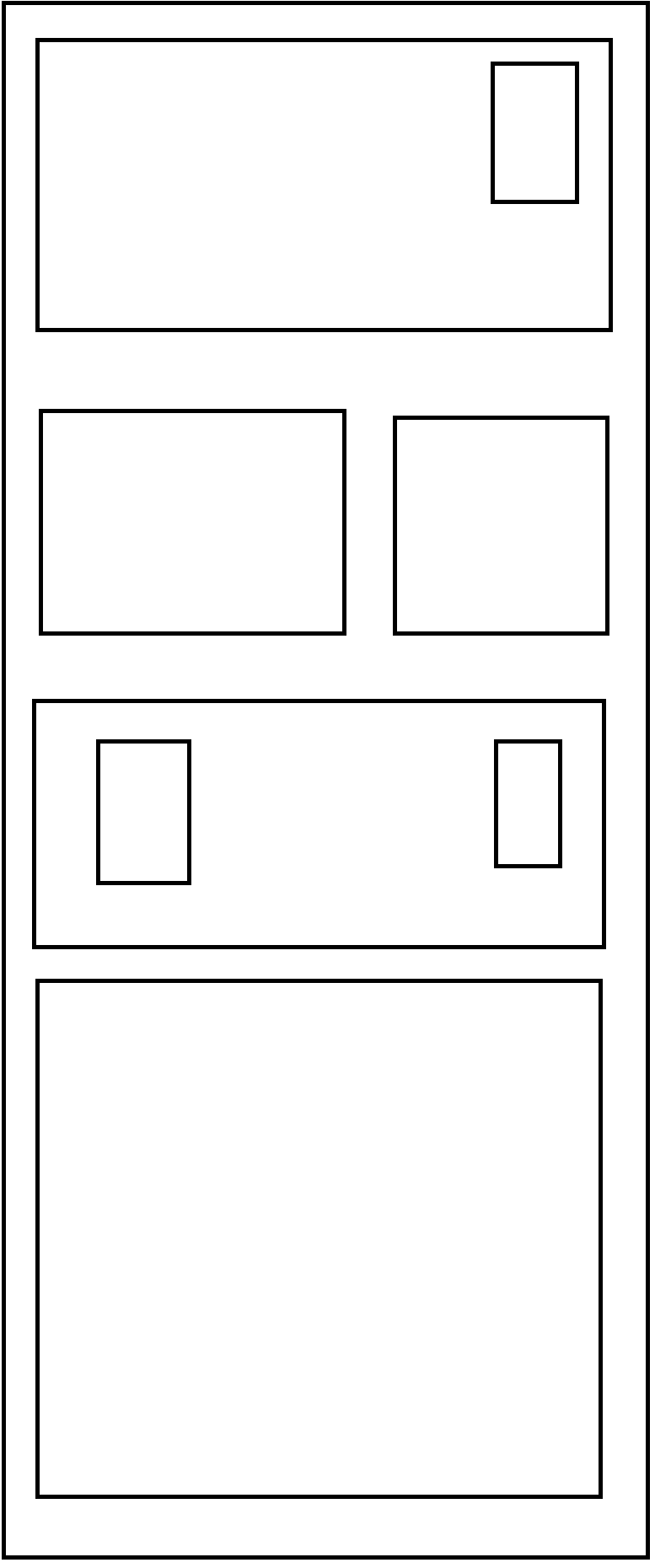無修正で楽しむために、この手法を用いた。
用意する物
無修正の英語版
修正有りの日本語版
GIMP
BIMP(GIMP 2.10.32で動作することを確認)
※BIMPに関しては、バージョンが新しいと動作しない場合がある。
参考にしたサイト様
https://czpanel.com/lecture/gimp/plugin/install/
https://www.wholenotism.com/blog/2022/06/bimp-for-gimp.html#toc5
https://download.gimp.org/gimp/v2.10/osx/
BIMP導入方法
公式サイトに行き、"https://alessandrofrancesconi.it/projects/bimp/ "
"
そこにある、OSに応じたインストーラをダウンロードする。
"gimp-plugin-bimp_win32"を起動する。
そうすると、"フォルダーの参照"というダイアログがでる。
"C:\Program Files\GIMP 2"という表示が上に出る。
GIMPを開き、"編集"から"設定"をクリックする。
"フォルダー"の"プラグイン"をクリックする。
そうすると、"GIMP 2"という言葉が含まれているパスが見つかるはず。
"フォルダーの参照"というダイアログに戻って、"GIMP 2"に辿り着き、OKを押す。
これでインストールできるはず。
インストールできていたら、上にある"ファイル"をクリックした時に、"Batch Image Manipulation…"という
という表示があれば完了。
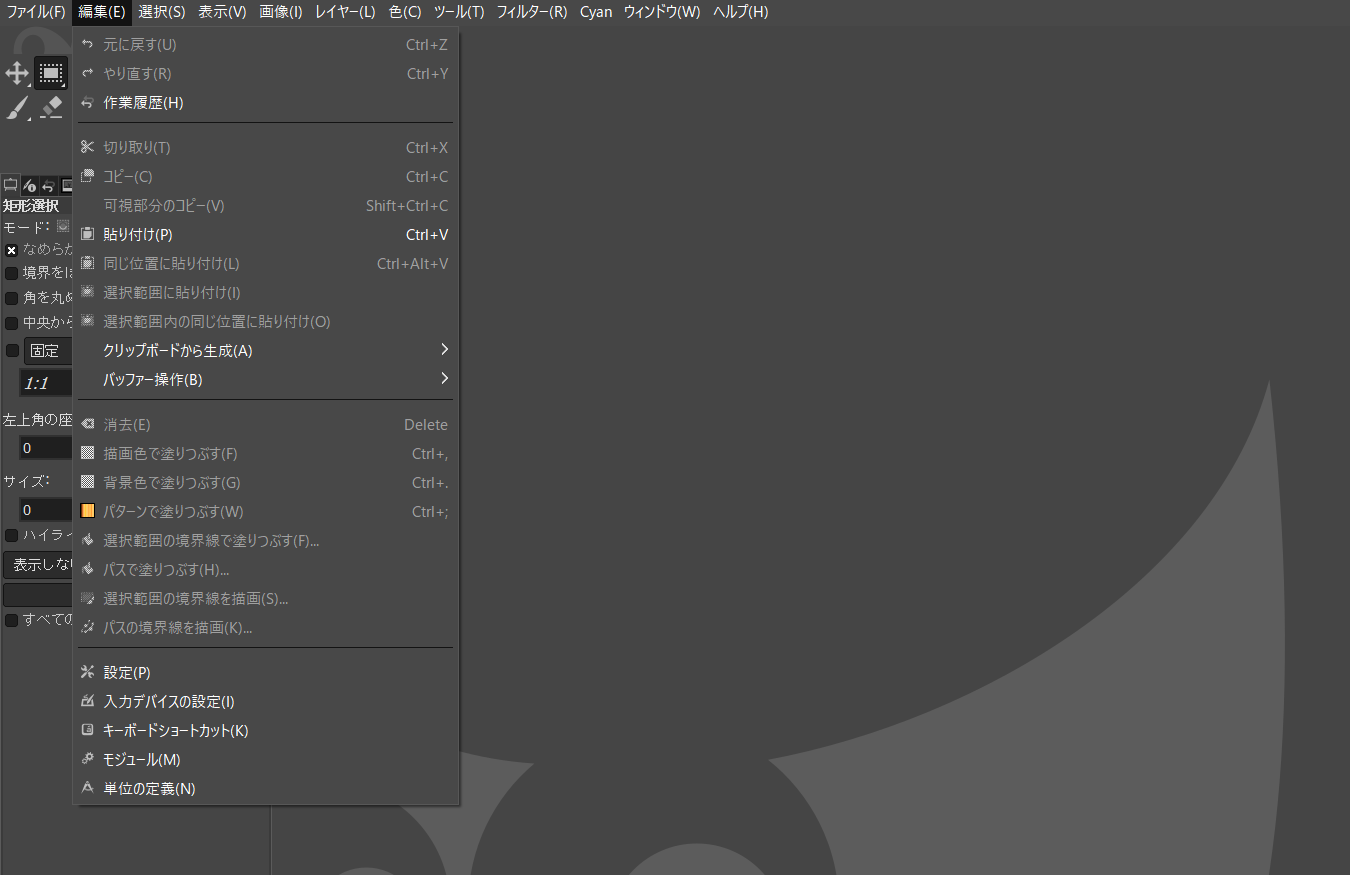
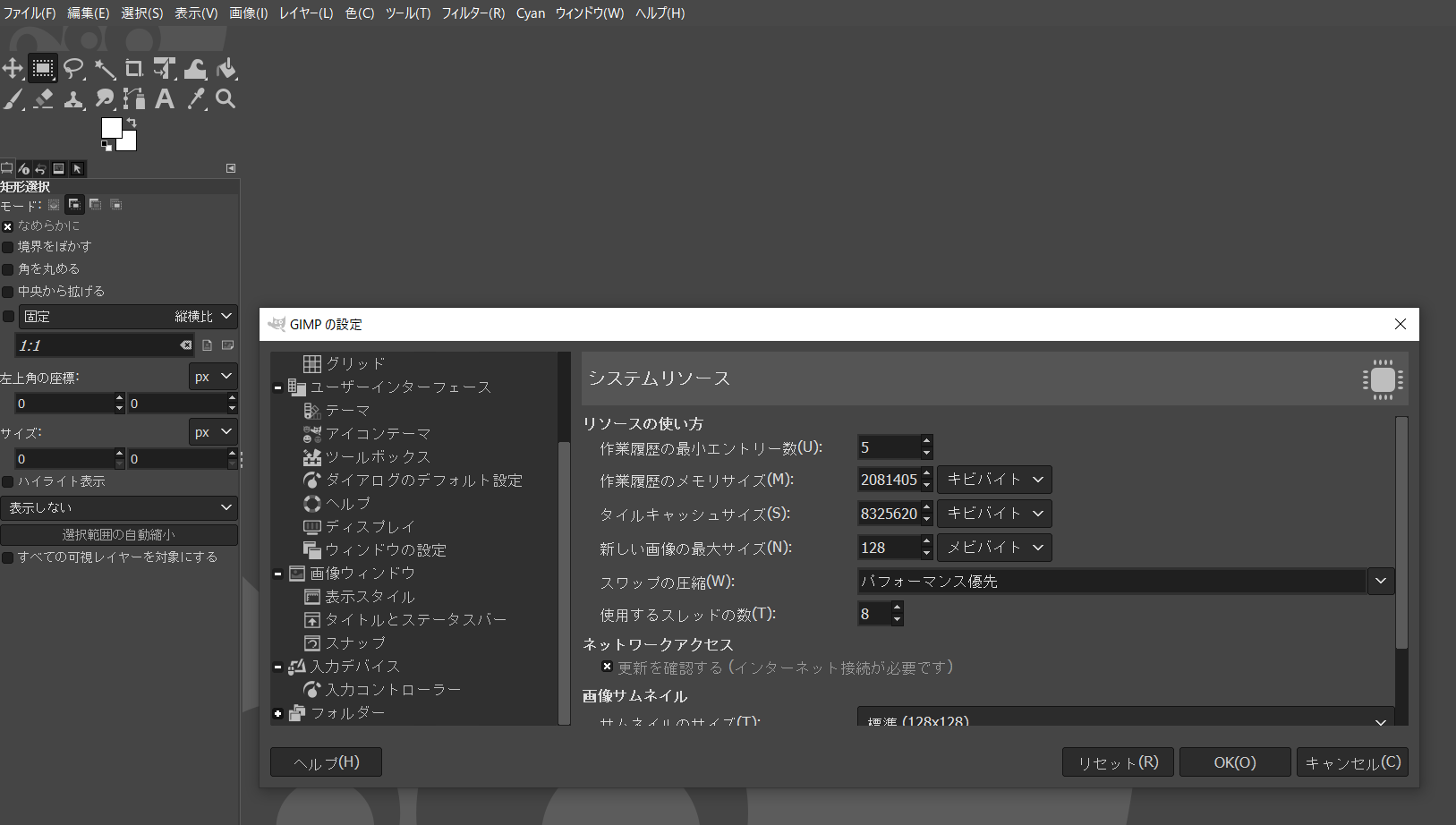
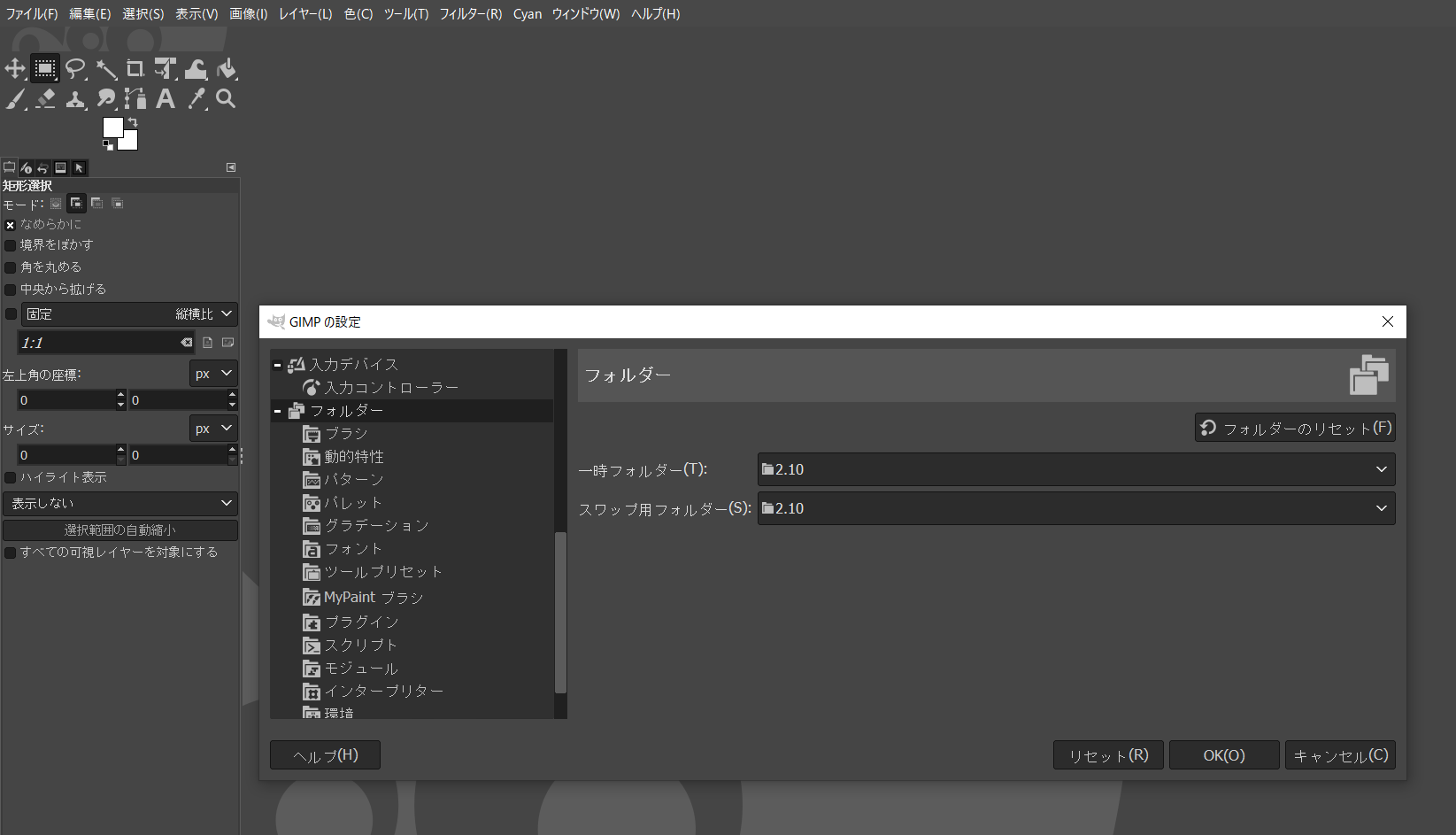
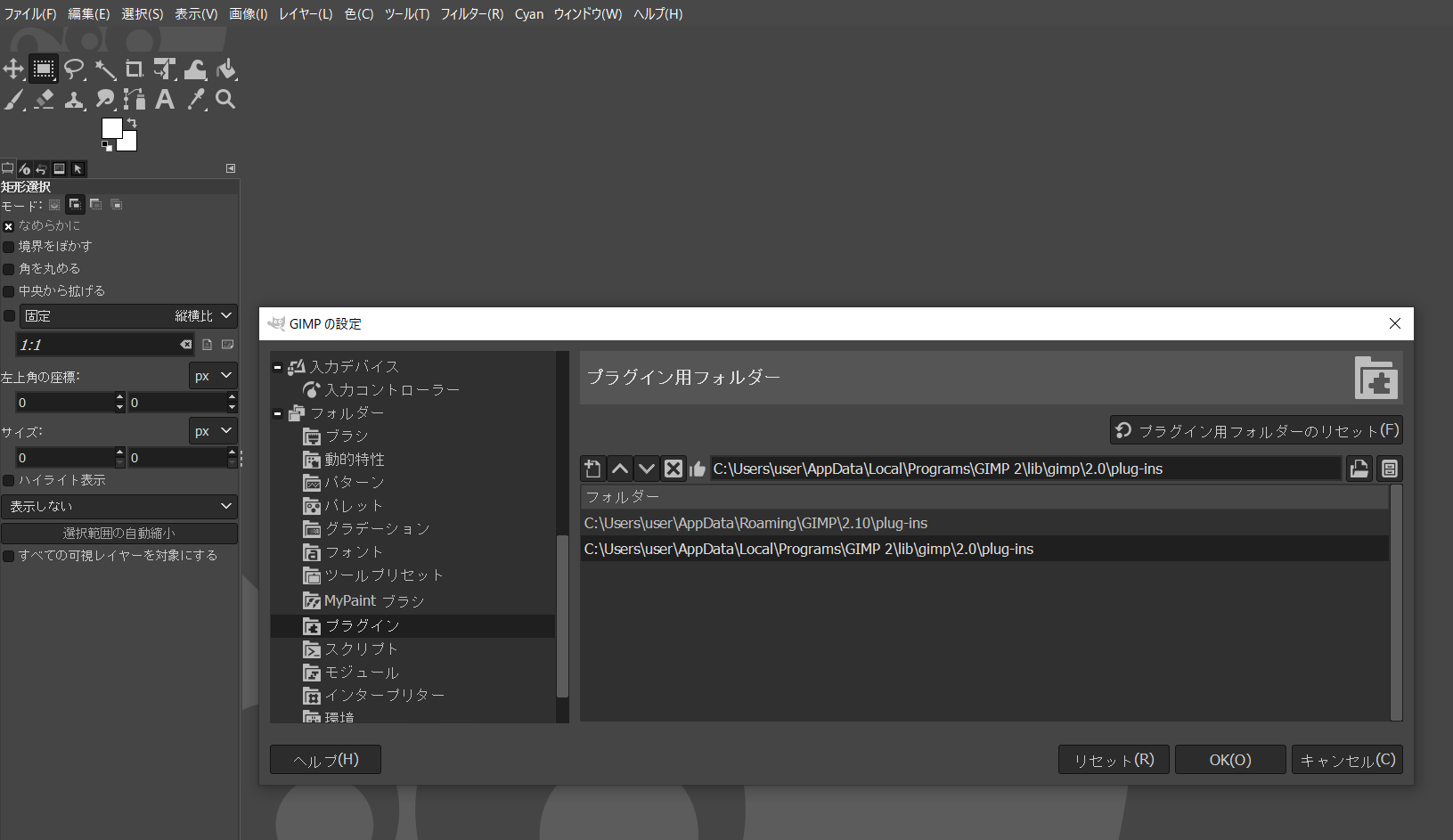
本題に戻る。
無修正の英語版と、モザイク有りの日本語版の画像が有って、描写は同じだが場所がズレている場合が有る。
そういう場合を書く。
GIMPを起動し、ズレている画像を一つドロップする。
余白を除いた部分を"矩形選択"で選択する。
上にある、"ファイル"を押し、"Batch Image Manipulation…"を押す。
"バッチ操作セット"の"+(add)"を押し、"GIMPフィルターを使用"を押す。
検索窓に、"crop"と入力すると"gimp-crop"があるのでそれを選択。
矩形選択をした時、左の方に"左上角の座標"や"サイズ"という表記があるので、その数値を入れる。
"New image width"には幅のサイズを入れる。
"New image height"には高さのサイズを入れる。
"X offset"には、左上から何pxかを入れる。
"Y offset"には、上から何pxかを入れる。
"入力ファイルとオプション"の下に"画像を追加"をクリック。
"ファイルを追加"や"フォルダを追加"等があるので、任意の選択肢を選ぶ。
次に、右に有る"保存フォルダ(デフォルトだとuser)"をクリックして、任意の場所を選ぶ。
最後に"Apply"を押して処理が終わるのを待つ。
これらの処理を両言語でやる。
サイズも両言語で揃える。
 新規
新規 編集
編集 添付
添付 一覧
一覧 最終更新
最終更新 差分
差分 バックアップ
バックアップ 凍結解除
凍結解除 複製
複製 名前変更
名前変更 ヘルプ
ヘルプ